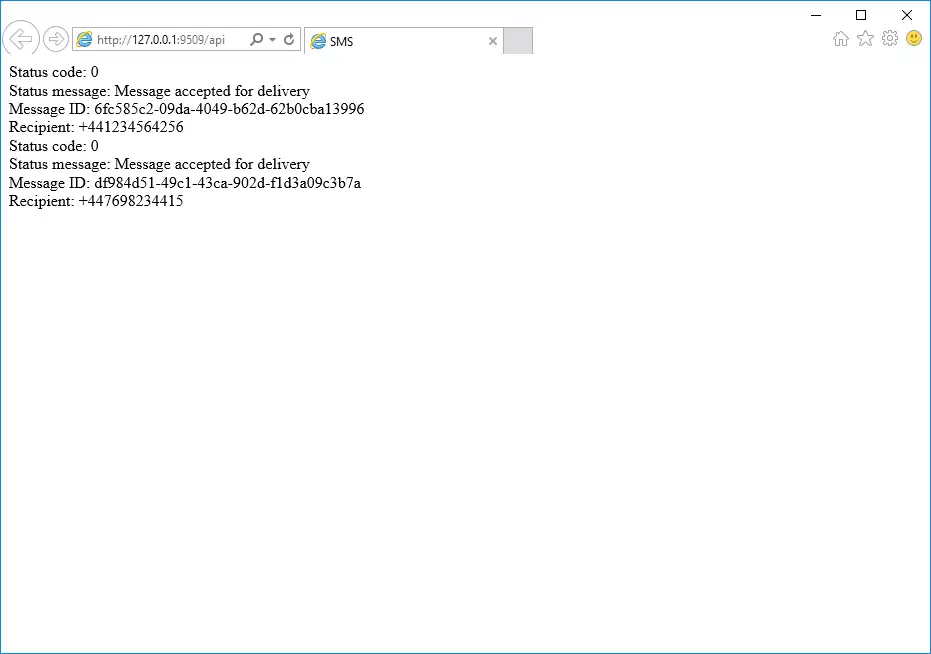Wie man SMS-Nachrichten aus Excel sendet
Die folgende Anleitung zeigt, wie Sie mehrere SMS-Nachrichten mit nur einem Klick aus einem Excel-Dokument versenden können, indem Sie die SMS Gateway verwenden. Die Anleitung bietet eine Schritt-für-Schritt-Anleitung, die zeigt, welche Komponenten Sie für die Einrichtung dieser Lösung benötigen. Sie erklärt, wie Sie eine HTTP-API-Verbindung in der Ozeki SMS Gateway einrichten können, die die Nachrichten aus dem Excel-Dokument weiterleitet. Die Anleitung dauert etwa zehn Minuten und erfordert keine speziellen Kenntnisse. Also, lassen Sie uns beginnen.
Download
Ozeki Excel Client (.xls + Makro):
Ozeki Excel Client herunterladen (Ozeki.xls)
(Diese Datei enthält das Excel-Makro zum Senden der SMS-Nachrichten über eine HTTP-Anfrage an die SMS Gateway)
Beispiel-Nachrichtenliste (.xls):
Beispiel-Nachrichtenliste herunterladen (Messages.xls)
(Dies ist eine Beispiel-Excel-Datei mit einer Liste von Telefonnummern und Nachrichten zum Versenden)
Wie man SMS aus Excel sendet (Schnelle Schritte)
- Überprüfen Sie die Voraussetzungen
- Starten Sie die Ozeki SMS Gateway
- Wählen Sie das Apps-Symbol in der Symbolleiste
- Installieren Sie die HTTP User App
- Konfigurieren Sie den HTTP User
- Passen Sie den HTTP API Service an
- Erstellen Sie SMS-Nachrichten in Excel
- Öffnen Sie die Ozeki Excel SMS-Tabelle
- Senden Sie SMS-Nachrichten aus Excel
- Überprüfen Sie den Zustellungsbericht
Video-Tutorial zum Senden von SMS aus Excel
In diesem kurzen Video können Sie lernen, wie Sie mit der Ozeki SMS Gateway ganz einfach SMS-Nachrichten aus Excel versenden können. Indem Sie den Anweisungen folgen, können Sie SMS-Nachrichten aus einem Excel-Dokument mit nur einem Klick versenden. Wir führen Sie durch den gesamten Prozess, von der Einrichtung der HTTP User-Verbindung bis zur Erstellung Ihrer Excel-Nachrichtenliste zum Versenden von SMS. Mit dieser Schritt-für-Schritt-Anleitung werden Sie in der Lage sein, SMS-Nachrichten einfach zu versenden.
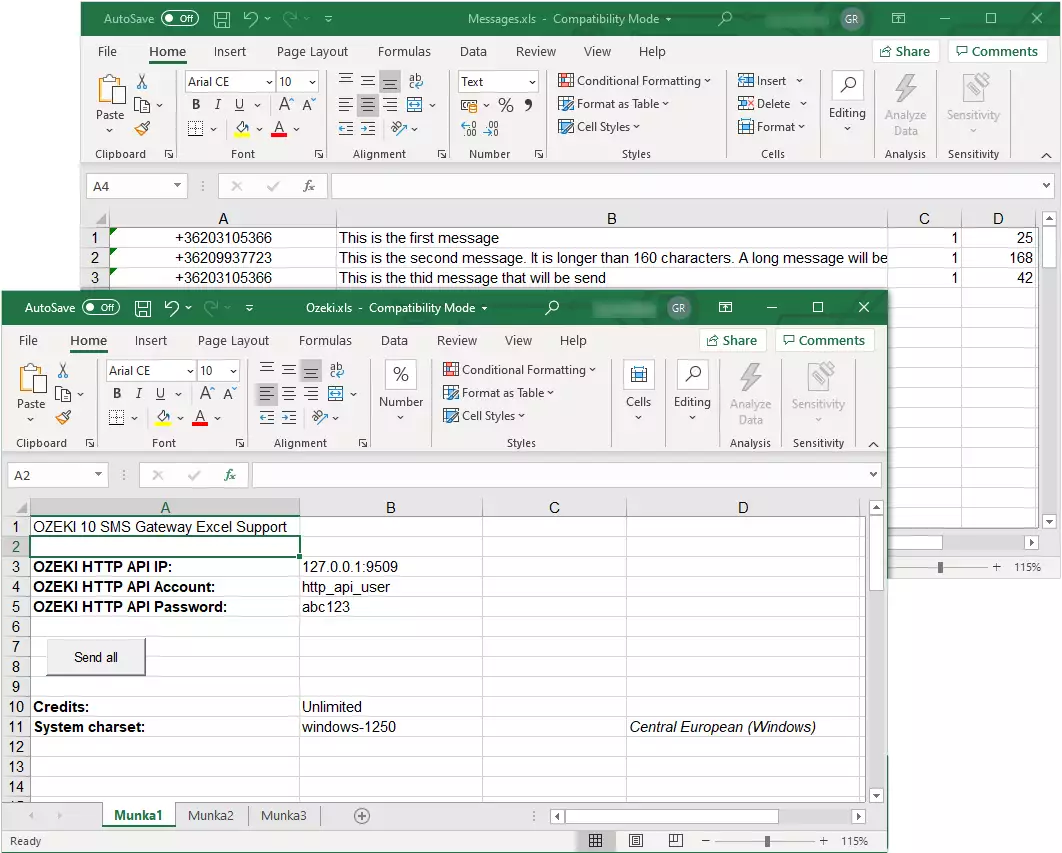
Schritt 1 - Erstellen einer HTTP User-Verbindung
Der erste Schritt dieser Anleitung ist die Erstellung einer HTTP User-Verbindung, die die SMS-Nachrichten aus der Excel-Datei verarbeiten kann. Um diese Verbindung zu erstellen, öffnen Sie zunächst die SMS Gateway von Ihrem Ozeki-Desktop. Klicken Sie hier auf das Apps-Symbol in der Symbolleiste und wählen Sie die Option HTTP User, wie in Abbildung 1 zu sehen.
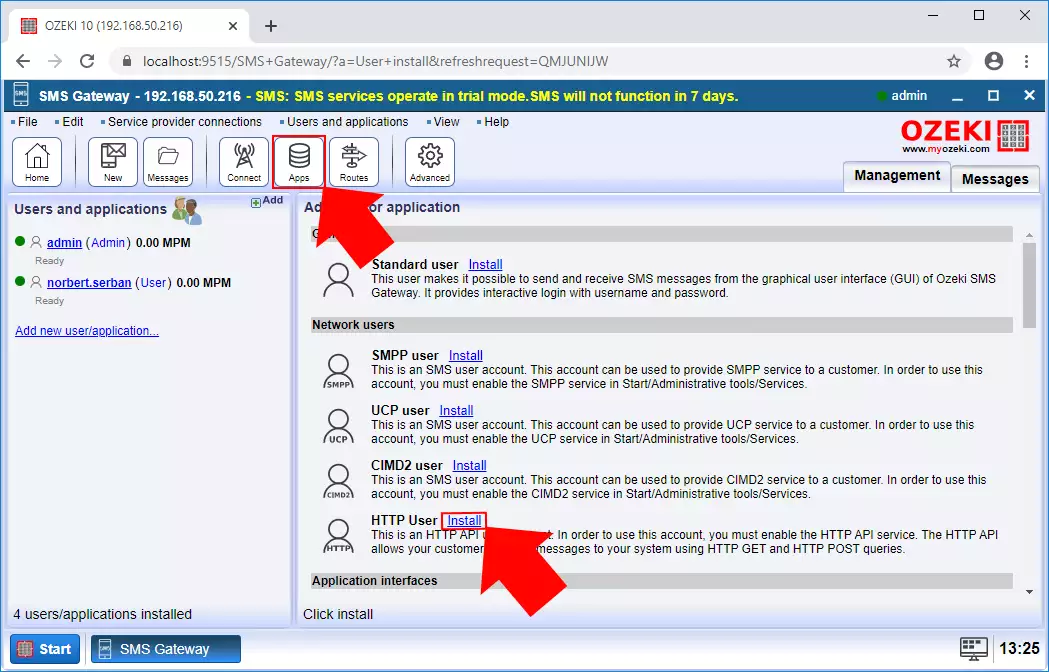
Schritt 2 - Konfigurieren der HTTP User-Verbindung
Im Konfigurationsmenü müssen Sie einige Identifikatoren für die HTTP User-Verbindung angeben, um Nachrichten aus der Excel-Datei verarbeiten zu können. Geben Sie einfach einen Benutzernamen und ein Passwort für die Verbindung ein (Abbildung 2), aber denken Sie daran, dass Sie diese Details auch für den Ozeki Excel Client angeben müssen. Wenn Sie alle erforderlichen Felder ausgefüllt haben, klicken Sie einfach auf OK, um die HTTP User-Verbindung zu erstellen.
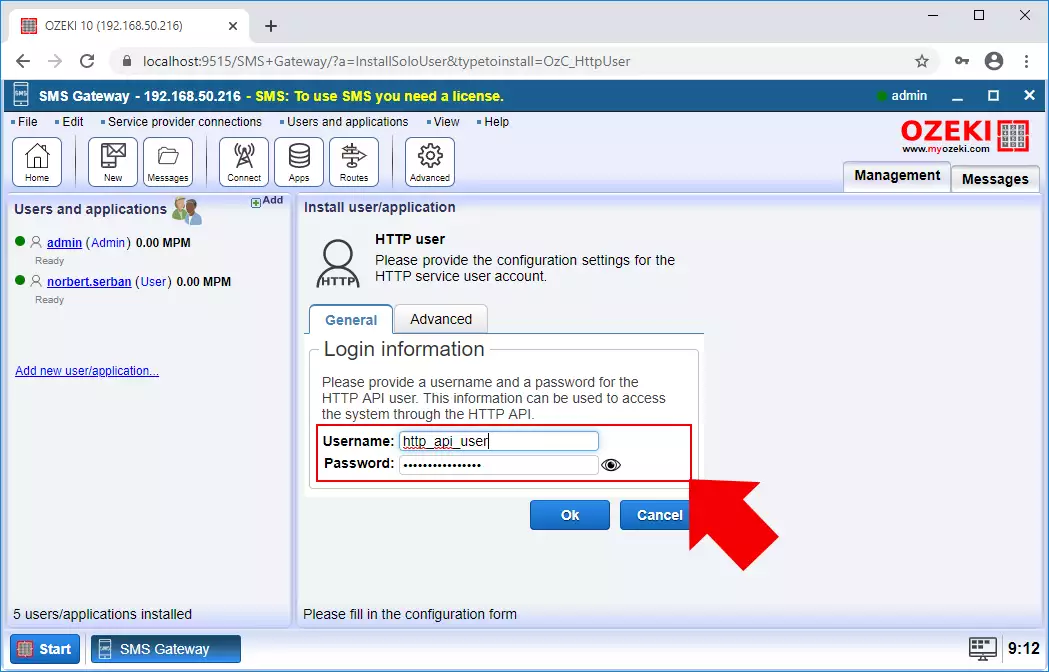
Schritt 3 - Überprüfen des HTTP API-Dienstes
Durch die Erstellung der HTTP User-Verbindung hat die SMS Gateway auch einen HTTP API-Dienst erstellt. Dieser Dienst kann im Advanced-Menü eingesehen werden (Abbildung 3). Wenn Sie auf den HTTP API-Dienst klicken, können Sie den Port für HTTP und HTTPS anpassen. Folgen Sie der Anleitung und ändern Sie den Port für HTTP auf 9509 und klicken Sie auf OK.
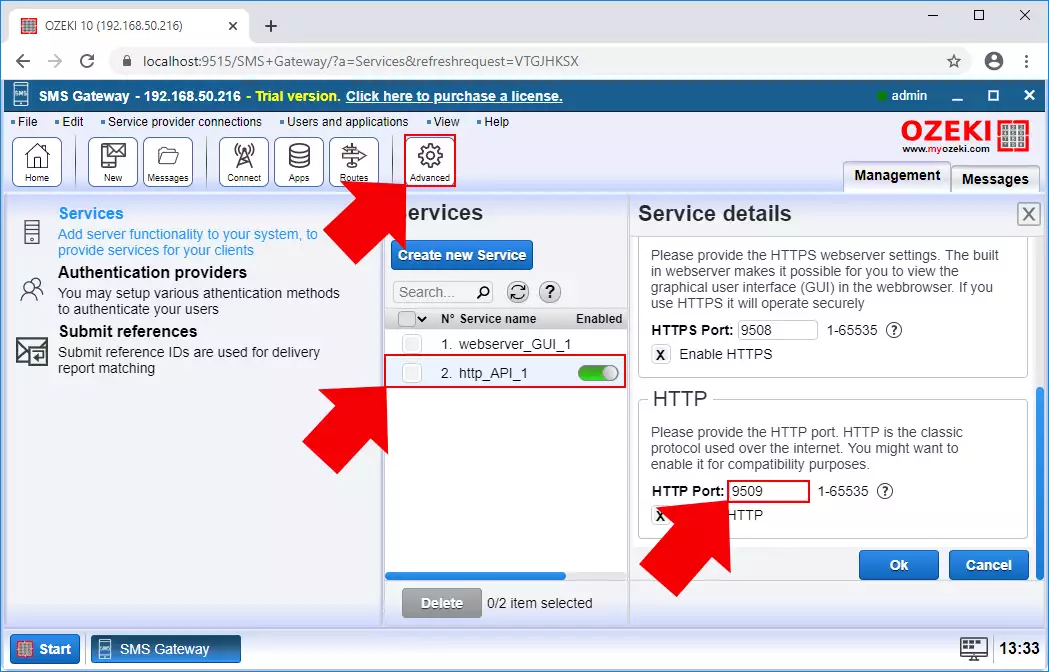
Schritt 4 - Erstellen einer Nachrichtenliste in Excel
Nachdem Sie alle Verbindungen und Dienste eingerichtet haben, die zum Verarbeiten von SMS-Nachrichten aus Excel benötigt werden, können Sie nun die Nachrichten selbst einrichten. Zum Testen können Sie die oben bereitgestellte Excel-Datei verwenden, aber Sie können auch leicht eine neue Datei für die Nachrichten erstellen. In dieser Datei repräsentiert jede Zeile die Details einer Nachricht. Die erste Spalte in jeder Zeile ist für die Telefonnummer des Empfängers vorgesehen und die zweite Spalte für die Nachricht selbst (Abbildung 4). Wenn Sie die Nachrichten fertig geschrieben haben, speichern Sie einfach die Änderungen.
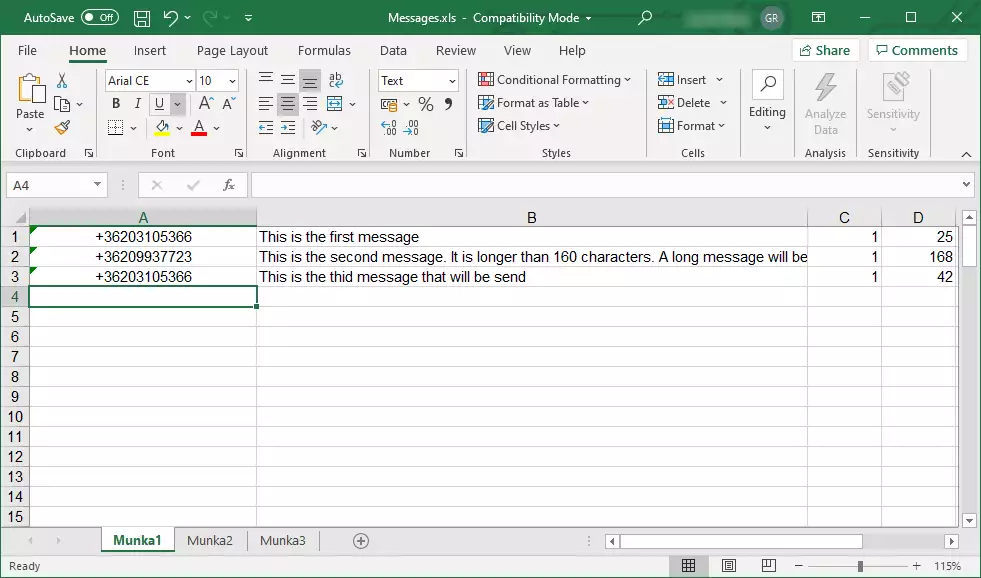
Als Nächstes müssen Sie den heruntergeladenen Ozeki Excel Client öffnen. Hier müssen Sie die Details des HTTP API-Dienstes und der HTTP-Benutzerverbindung eingeben, die Sie im SMS Gateway erstellt haben. Geben Sie für das Feld Ozeki HTTP API IP die IP des lokalen Hosts (127.0.0.1) und die Portnummer des HTTP API-Dienstes ein, getrennt durch ein ':'-Zeichen. Geben Sie dann den Benutzernamen und das Passwort der HTTP-Benutzerverbindung ein, wie es in Abbildung 5 dargestellt ist.
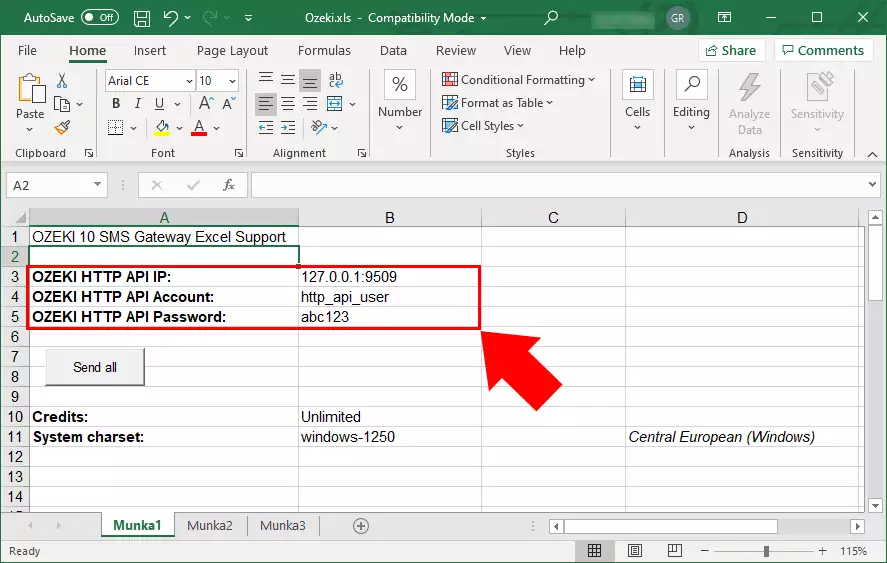
Schritt 6 - Senden der SMS-Nachrichten
Nachdem Sie alle erforderlichen Details eingegeben haben, können Sie einfach auf die Schaltfläche "Alle senden" klicken, um alle Nachrichten aus der Excel-Datei zu versenden. Wenn die Excel-Datei mit den SMS-Nachrichten ebenfalls geöffnet ist, erkennt der Ozeki Excel Client diese automatisch, und Sie können sie aus dem Pop-up-Fenster auswählen (Abbildung 6). Alles, was Sie hier tun müssen, ist auf OK zu klicken.
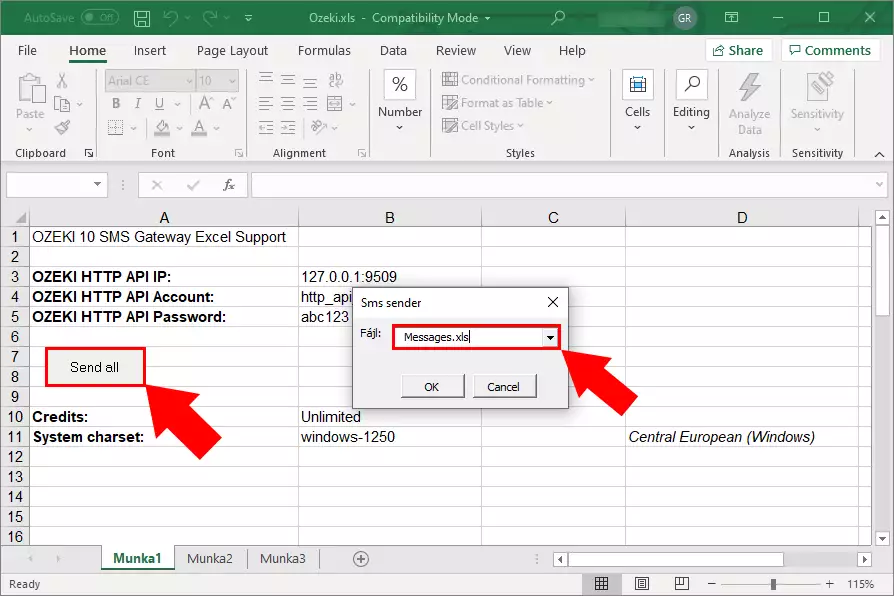
Wenn der Ozeki Excel Client alle Nachrichten aus der ausgewählten Excel-Datei versendet hat, wird ein Zustellbericht im Browser angezeigt (Abbildung 7). Hier können Sie überprüfen, ob die Nachrichten erfolgreich versendet wurden oder ob während des Versandprozesses ein Problem aufgetreten ist.